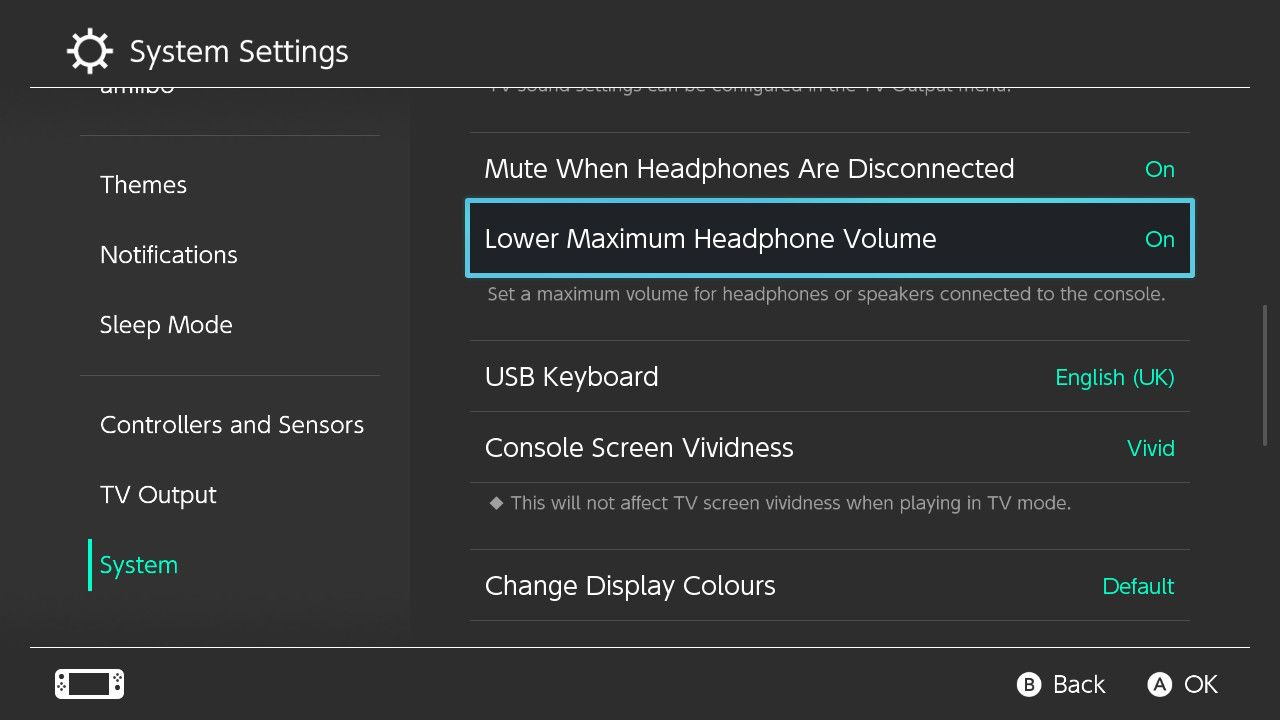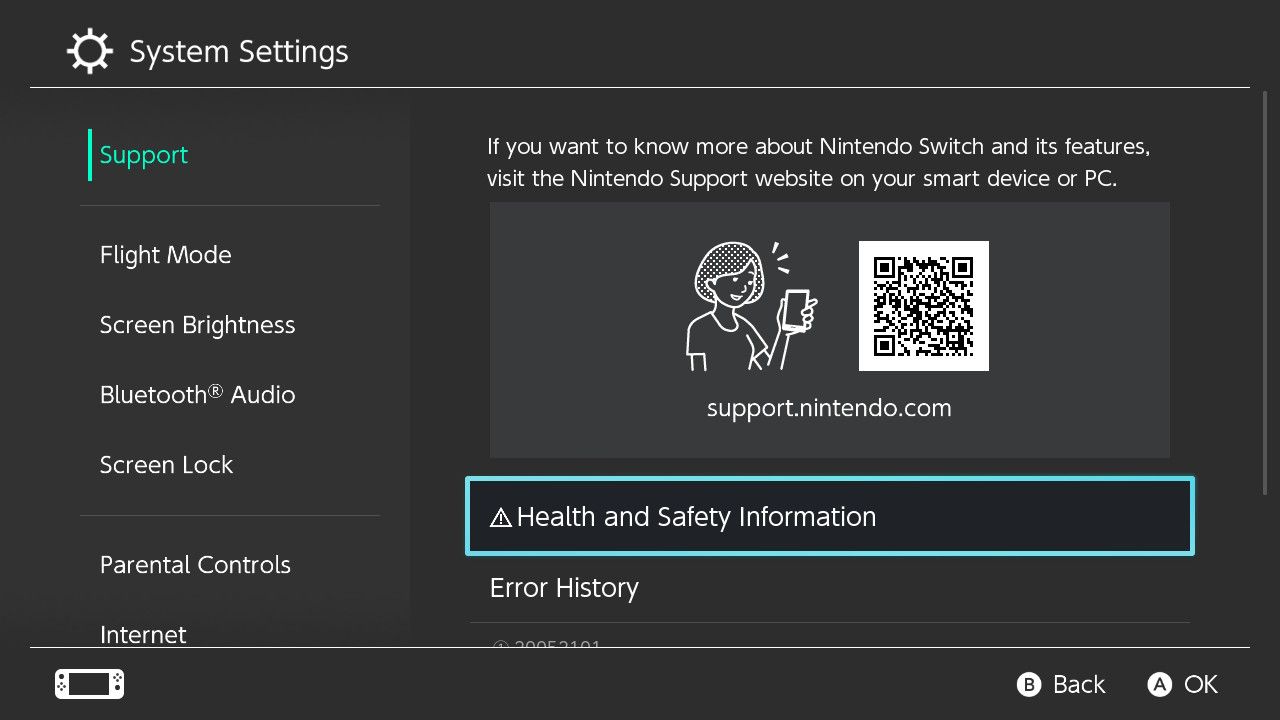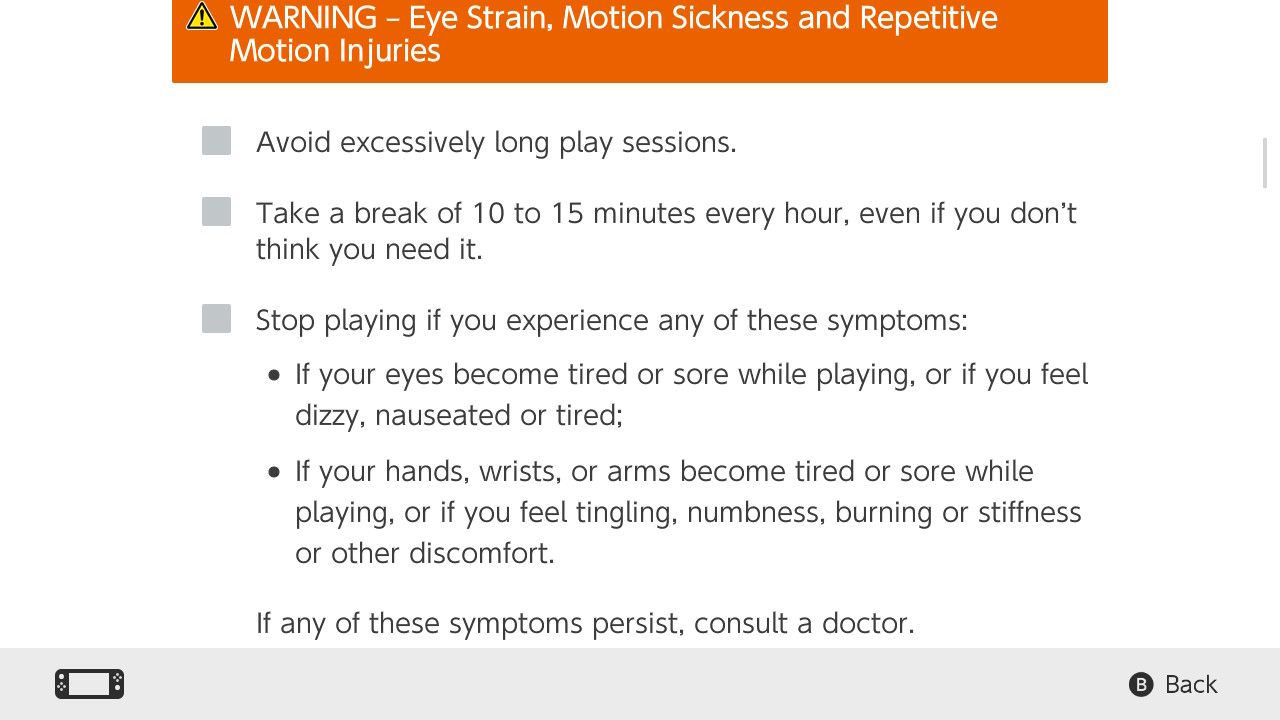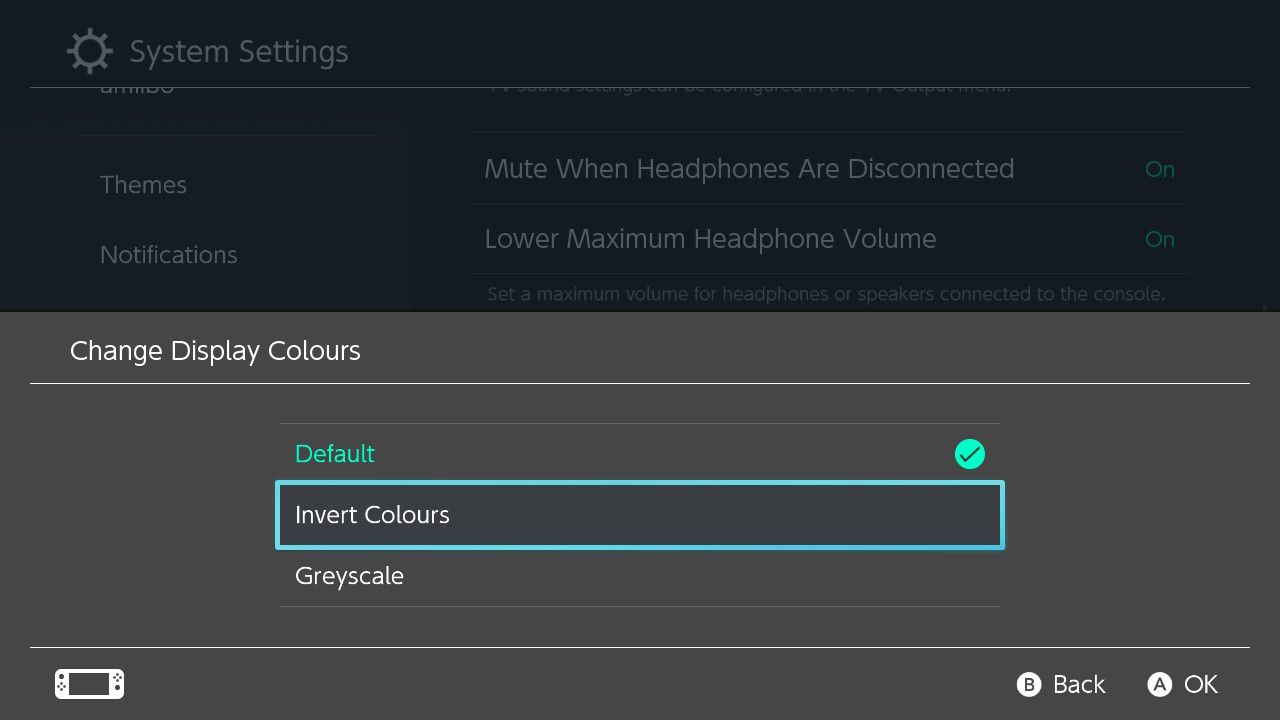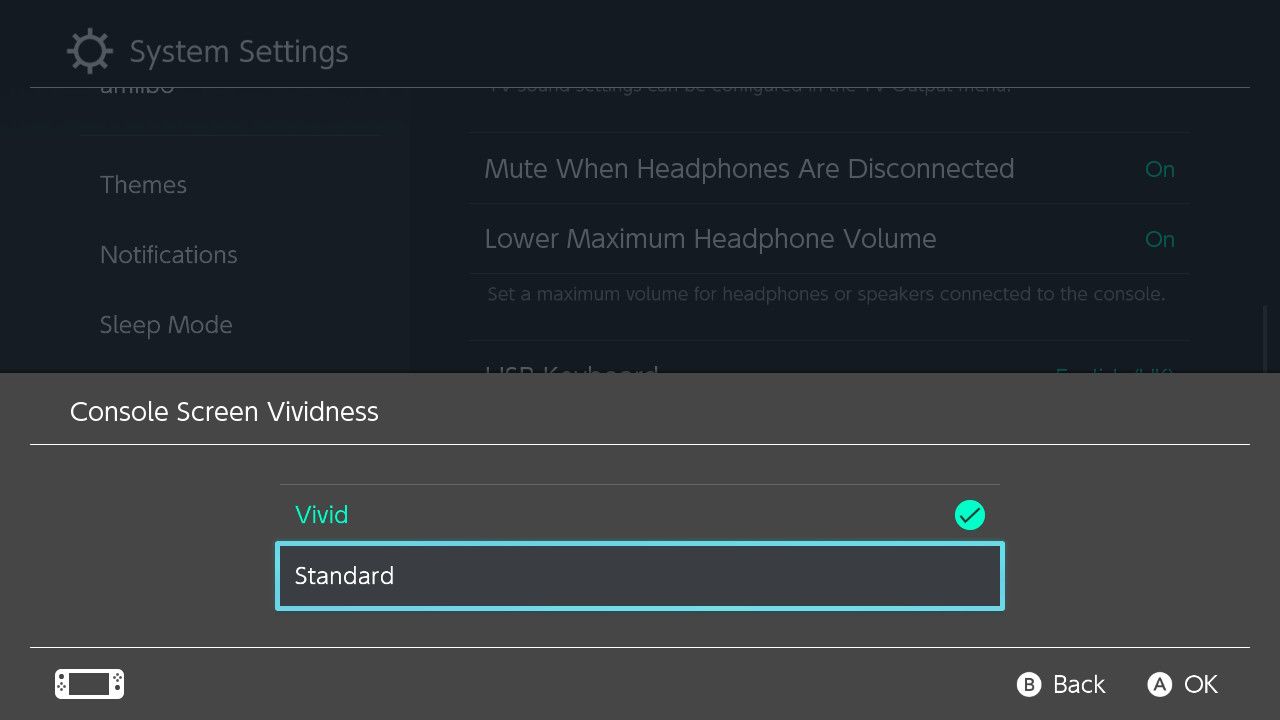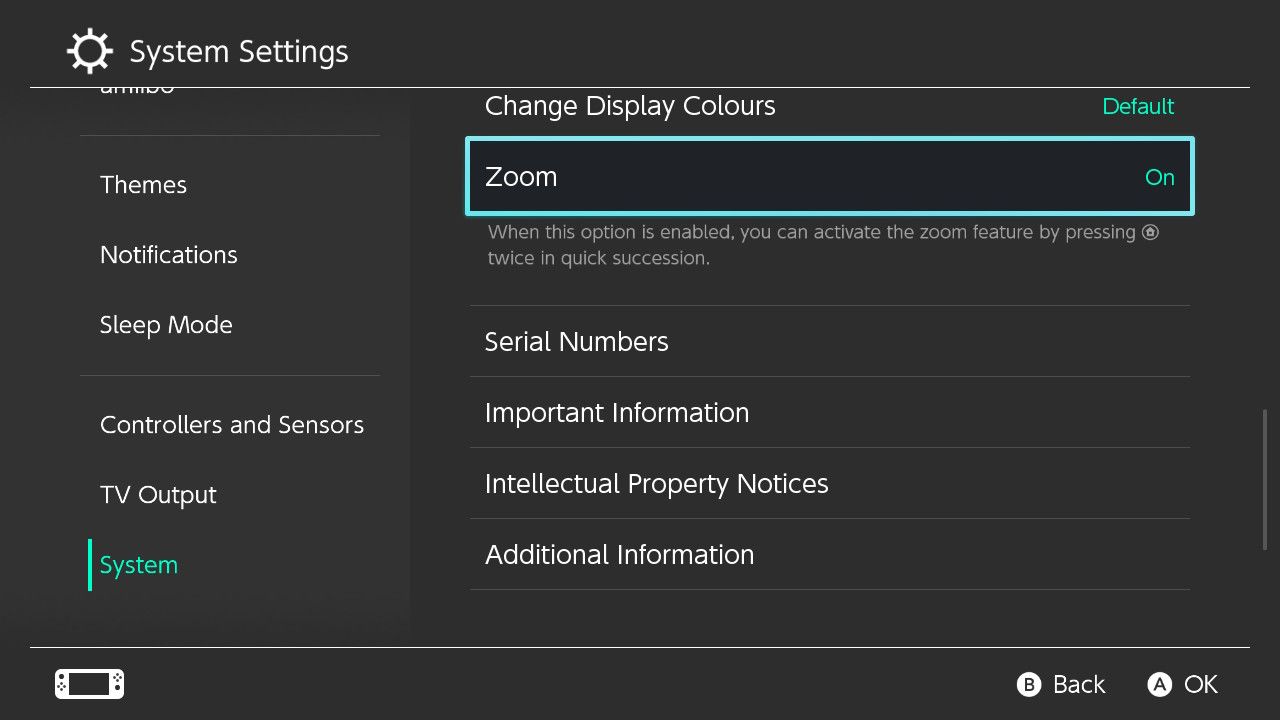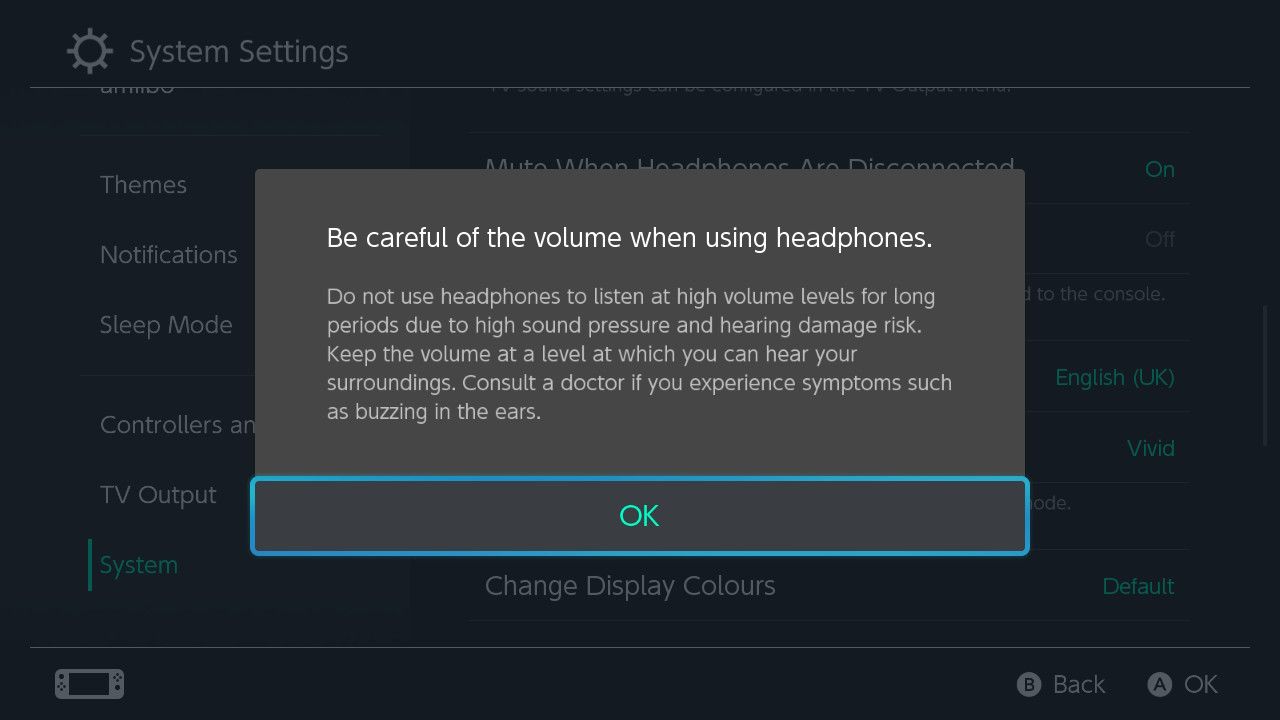Tinh chỉnh bảng điều khiển của bạn để hỗ trợ nhu cầu của bạn hoặc phục vụ cho cách bạn muốn chơi có thể là điều cần thiết để bạn thưởng thức bất kỳ tựa game nào. Nhưng đối với Nintendo Switch, dường như không có bất kỳ hệ thống trợ năng chuyên dụng nào dành cho bảng điều khiển.
Tuy nhiên, điều đó không có nghĩa là các cài đặt này không tồn tại. Vẫn có các tùy chọn cụ thể mà bạn có thể điều chỉnh và thông tin bạn có thể xem để giúp bạn điều chỉnh Nintendo Switch theo yêu cầu của riêng mình.
Nhưng cài đặt trợ năng của Nintendo Switch ở đâu và bạn có thể sử dụng chúng như thế nào? Hãy cùng tìm hiểu.
Cài đặt trợ năng trên Nintendo Switch của bạn ở đâu?
Không có menu trợ năng chuyên dụng, việc tìm cài đặt bạn cần trong Nintendo Switch để đáp ứng trải nghiệm của bạn rất khó.
May mắn thay, mặc dù nằm rải rác trong menu cài đặt của Switch, nhưng có nhiều cách để bạn có thể điều chỉnh cài đặt để đáp ứng yêu cầu của mình. Các cài đặt có thể điều chỉnh này bao gồm:
- Điều chỉnh màu hiển thị của Nintendo Switch thành một trong hai Đảo ngược màu sắc hoặc đặt màu màn hình của bạn thành thang độ xám.
- Thay đổi các bộ lọc trên màn hình Nintendo Switch của bạn giữa Tiêu chuẩn hoặc sống động.
- thiết lập một Âm lượng tai nghe tối đa thấp hơn giới hạn trong menu âm thanh của bảng điều khiển.
- bật một Thu phóng tính năng để tăng khả năng đọc của màn hình của bạn.
Bên cạnh những điều này, Nintendo Switch của bạn cũng đi kèm với nhiều thông tin an toàn khác nhau sẽ cho bạn biết về bất kỳ yêu cầu tiếp cận tiềm năng nào hoặc thậm chí những khía cạnh nào của bảng điều khiển mà bạn có thể cần điều chỉnh ngay từ đầu.
Cách tìm thông tin về sức khỏe và an toàn trên Nintendo Switch của bạn
Trước khi điều chỉnh cài đặt của Nintendo Switch để trợ giúp về khả năng truy cập, bạn có thể muốn đọc hướng dẫn Thông tin về Sức khỏe và An toàn trong Nintendo Switch để hướng dẫn điều chỉnh cài đặt của bạn.
Để tìm thông tin an toàn trên Nintendo Switch của bạn, hãy làm theo các bước sau:
- Từ Màn hình chính của Nintendo Switch, chọn Cài đặt hệ thống.
- Khi cài đặt bảng điều khiển của bạn tải, hãy chọn tùy chọn hàng đầu cho Hỗ trợ.
- Lựa chọn Thông tin về Sức khỏe và An toàn.
Sau đó, bảng điều khiển của bạn sẽ tải một tài liệu hướng dẫn bạn về tiềm năng cảnh báo được liên kết với bảng điều khiển, bao gồm Co giật, Mỏi mắt, Say tàu xevà bất kỳ Điều kiện y tế mà có thể cần phải được tính đến.
Đối với mỗi vấn đề tiềm ẩn, tài liệu sẽ cung cấp thông tin về cách tốt nhất để tránh các biến chứng dựa trên các vấn đề có thể xảy ra mà bạn có thể gặp phải.
Mặc dù tài liệu này bao gồm nhiều thông tin về sức khỏe, nhưng nó không chứa bất kỳ cài đặt nào của cha mẹ hoặc bất kỳ thông tin bổ sung nào mà bạn có thể cần cho con mình. Vì lý do này, có thể đáng để xem qua kiểm soát của phụ huynh trên Nintendo Switch trước khi tiếp tục.
Cách thay đổi cài đặt trợ năng trên Nintendo Switch của bạn
Bây giờ bạn đã biết loại cài đặt nào bạn có thể điều chỉnh và thông tin an toàn bạn cần, bạn có thể muốn biết cách điều chỉnh cài đặt trợ năng của Switch.
May mắn thay, bạn có thể tìm thấy các cài đặt cần thiết để điều chỉnh khả năng truy cập trên Switch của mình trong cài đặt của bảng điều khiển dành cho Hệ thống. Để tìm Nintendo Switch của bạn Hệ thống tùy chọn, hãy làm theo các bước sau:
- Từ menu chính của Nintendo Switch, chọn Cài đặt hệ thống.
- Điều hướng đến tùy chọn dưới cùng và đánh dấu Hệ thống.
Để điều chỉnh các cài đặt dựa trên khả năng truy cập khác nhau từ các tùy chọn cho Hệ thốnghãy làm như sau:
- Để thay đổi màu hiển thị của bạn, hãy chọn Thay đổi màu hiển thị và một trong hai Đảo ngược màu sắc, thang độ xámhoặc Mặc định.
- Để thay đổi hiển thị của màn hình cầm tay, hãy chọn Độ sống động của màn hình bảng điều khiển và chọn sống động hoặc Tiêu chuẩn.
- Để bật tính năng thu phóng nhằm phóng to các khía cạnh của màn hình và tăng khả năng đọc, hãy chọn Thu phóng và đảm bảo nó là Trên.
- Để giảm âm lượng tiềm năng của âm thanh, hãy chọn Âm lượng tai nghe tối đa thấp hơn và đặt nó thành Trên.
Bằng cách thay đổi các tùy chọn này, bạn có thể giảm bớt các biến chứng tiềm ẩn, chẳng hạn như mất thính lực và điều chỉnh cài đặt theo sở thích của mình. Tương tự, bằng cách thay đổi độ sáng trên màn hình, bạn có thể giảm mỏi mắt tiềm ẩn. Bạn cũng có thể sử dụng cài đặt nhanh trên Nintendo Switch để thay đổi độ sáng bất kỳ lúc nào.
Tận dụng các cài đặt ẩn và nhận được nhiều hơn từ công tắc của bạn
Bằng cách sử dụng cài đặt khả năng truy cập hơi phân tán nhưng hữu ích của bảng điều khiển, bạn có thể đảm bảo rằng bạn sẽ thích chơi trên Nintendo Switch mà không lạm dụng cơ thể của mình.
Ngoài ra, bằng cách sử dụng các tính năng và thủ thuật ẩn khác trên Nintendo Switch, bạn có thể tùy chỉnh trải nghiệm bảng điều khiển của mình, cho phép bạn tận dụng tối đa bảng điều khiển của mình.